CCleaner var et af de første værktøjer, der blev frigivet til at optimere og oprydning Windows ved at slette midlertidige filer, web browsing historie og andre uønskede filer. Gennem årene har udvikleren af programmet opdateret det med en række nye funktionaliteter, og det er nu det bedste, gratis vedligeholdelsesværktøj til rådighed for Windows.
CCleaner har altid været en god vedligeholdelsessoftware. Det lader dig afinstallere programmer, fjerne programmer fra Windows-opstart, administrere dine systemgendannelsespunkter, sikre slette drevindhold, oprydning og optimer registreringsdatabasen, oprydning Windows og andre installerede programmer.

Windows brugere, der har brugt CCleaner til at rydde op Windows, applikationer og registreringsdatabasen har nu en anden god grund til at bruge dette freeware. CCleaner 3.20 og over versioner inkluderer en mulighed for at fjerne eller deaktivere uønskede programindgange fra kontekstmenuer (højreklikk menuer).
For at bruge denne nye funktion skal du køre programmet, klikke på Værktøjer, klikke på Opstart og derefter skifte til Kontekstmenu-fanen for at begynde at fjerne uønskede poster fra kontekstmenuen. Du kan enten helt slette en indtastningsblanket i kontekstmenuen eller bare deaktivere indgangen, så du kan aktivere det samme igen til enhver tid. Bemærk, at sletning af en programindgang fra kontekstmenuen ikke fjerner programmet fra dit system. Så du kan sikkert bruge denne funktion.
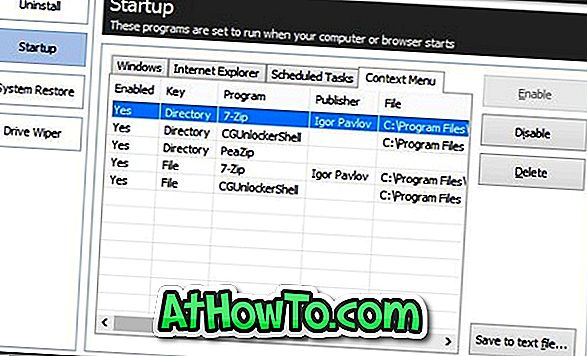
Bemærk også, at denne version af CCleaner, i modsætning til nogle programmer, ikke hjælper dig med at fjerne standard Windows-poster fra kontekstmenuen. Du kan f.eks. Ikke fjerne Gendan tidligere versioner og oprette genvejsposter fra kontekstmenuer.
Besøg udviklerens side (link, der findes i slutningen af denne artikel) for at begynde at downloade den nyeste version. En enkelt opsætning er tilgængelig for både x86 og x64 versioner af Windows. Brugere, der ønsker at prøve programmet, før du installerer eller har brug for en version af programmet til at fortsætte USB-flashdrev, kan downloade den bærbare version af softwaren, der er tilgængelig på download siden.
CCleaner understøtter Windows XP, Vista, Windows 7 samt de nyeste Windows 8-operativsystemer.
Download CCleaner














